1.Docker Linux安装教程
1.博主用的是centos7.7,不保证8.0+版本可适用我的教程(你问我不知道咋查系统版本?)
命令如下
`cat /etc/redhat-release
`
2.请务必务必务必使用root账户进行登录,否则,下面所有命令请加sudo 运行。Azure机器可以使用sudo su提升权限
写在前面的话
这篇文章主要是给自己做个小笔记,其实整体看下来,发现并不难。而且似乎很好记下来。用centos也是因为运维学的就是RedHat系的系统,就先学这个吧。 GO...
- 1.查看内核版本是否高于3.10
//Docker对于Centos的内核要求呢,是要求高于3.10,咱可以通过以下命令来查看以下自己的内核版本是否≥3.10
`uname -r
`
- 2.更新yum包到最新并做好安装准备
//接着,开始为了避免某些程序自己安装了docker导致安装出错,咱们可以先卸载一下docker,如果没有的话应该会报错,这就是正常的。
`yum remove docker docker-common docker-selinux docker-engine
`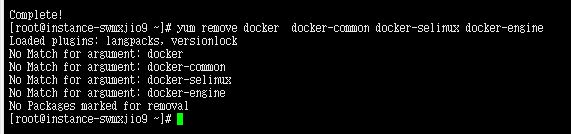
- 3.添加docker yum源并进行安装
//为了保证正常的安装,我们需要提前安装好以下依赖包:
`yum install -y yum-utils device-mapper-persistent-data lvm2
`
//安装完以上依赖包后,就可以开始我们的最后的准备工作了!
先设置好我们的yum源,因为国外的docker源国内速度感人。所以换了阿里云的源,当然你想用国外源也行。
#阿里云docker源
yum-config-manager --add-repo http://mirrors.aliyun.com/docker-ce/linux/centos/docker-ce.repo
#官方docker源
yum-config-manager --add-repo https://download.docker.com/linux/centos/docker-ce.repo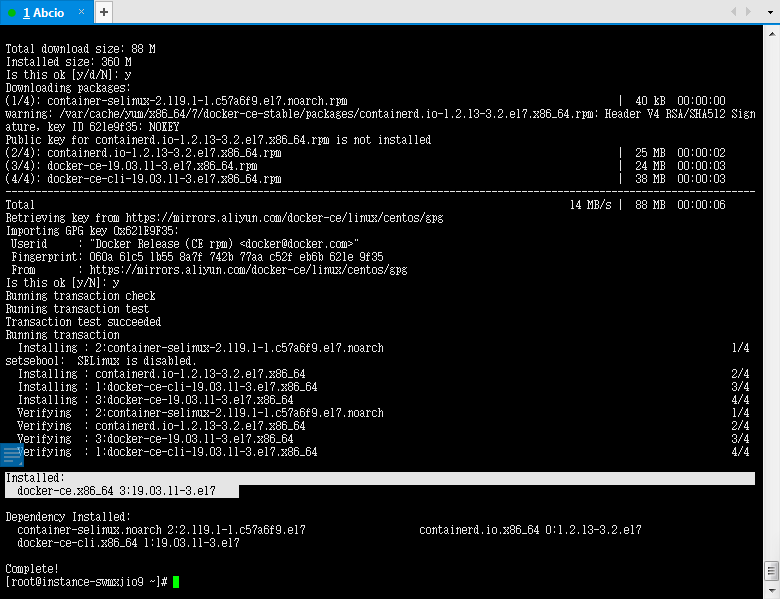
//跟下面这样就差不多了
//然后检查一下yum源是否正常
`yum list docker-ce --showduplicates | sort -r
`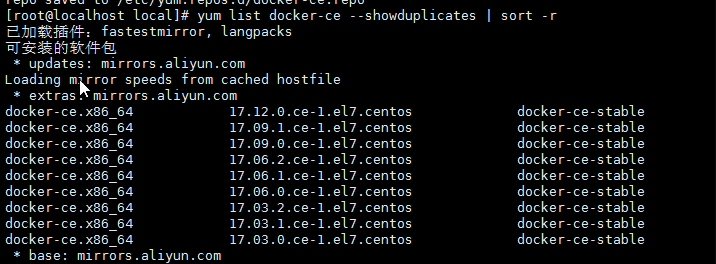
- 4.开始安装
//上面所有的都正常走下来过后,咱就可以正式开始安装docker啦!
shell yum install docker-ce
由于repo中默认只开启stable仓库,故这里安装的是最新稳定版yum install <版本号>
如有部分项目是规定版本号的,就可以使用这个命令。例如:yum install docker-ce-17.12.0.ce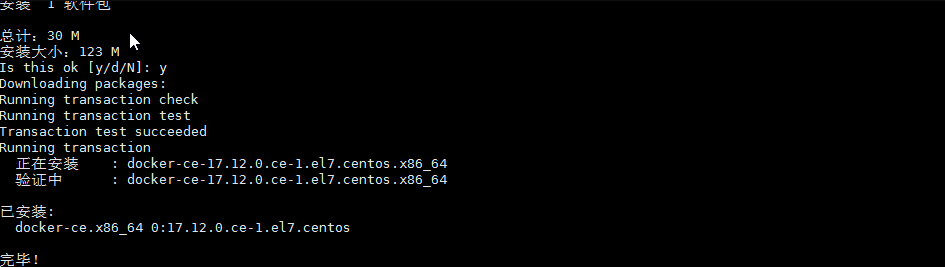
- 5.最后的善后工作
//安装完成后,我们还需要让他开机自启动。
systemctl start docker
systemctl enable docker//然后验证咱们的安装是否成功!
docker version//只要输出有client和service两部分就表示docker安装成功了!
//最后就是继续你的docker之旅啦!
2.安装酷Q Docker 3.1
- 1.安装 docker 后,在命令行中键入以下命令下载 酷Q Docker 镜像:
docker pull coolq/wine-coolq
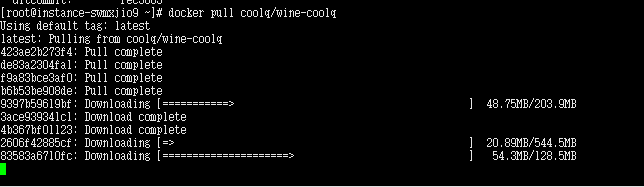
- 2.下载后,在任意目录创建一个空文件夹,用于持久化存放 酷Q 数据:
mkdir /root/coolq-data
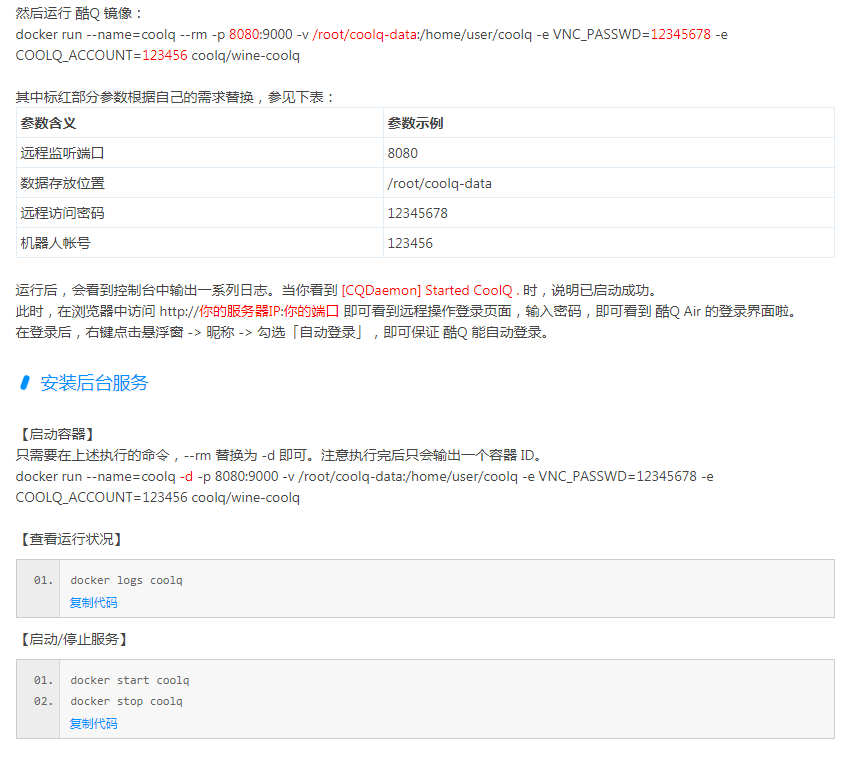
然后运行 酷Q 镜像:docker run --name=coolq --rm -p 8080:9000 -v /root/coolq-data:/home/user/coolq -e VNC_PASSWD=12345678 -e COOLQ_ACCOUNT=497986354 coolq/wine-coolq
运行后,会看到控制台中输出一系列日志。当你看到 [CQDaemon] Started CoolQ . 时,说明已启动成功。
此时,在浏览器中访问 http://你的服务器IP:你的端口 即可看到远程操作登录页面,输入密码,即可看到 酷Q Air 的登录界面啦。
在登录后,右键点击悬浮窗 -> 昵称 -> 勾选「自动登录」,即可保证 酷Q 能自动登录。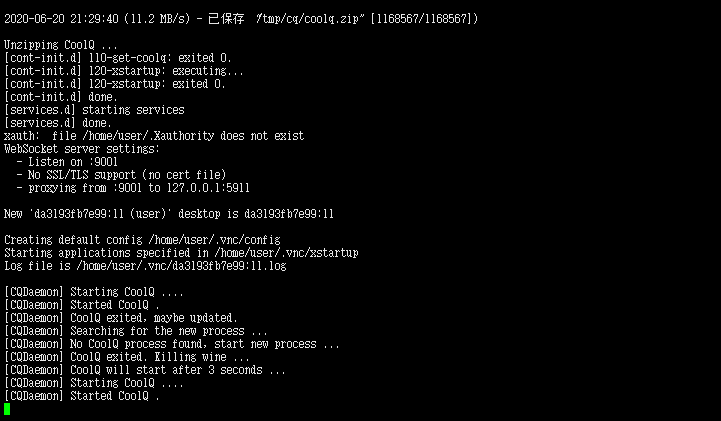
3.成功了!
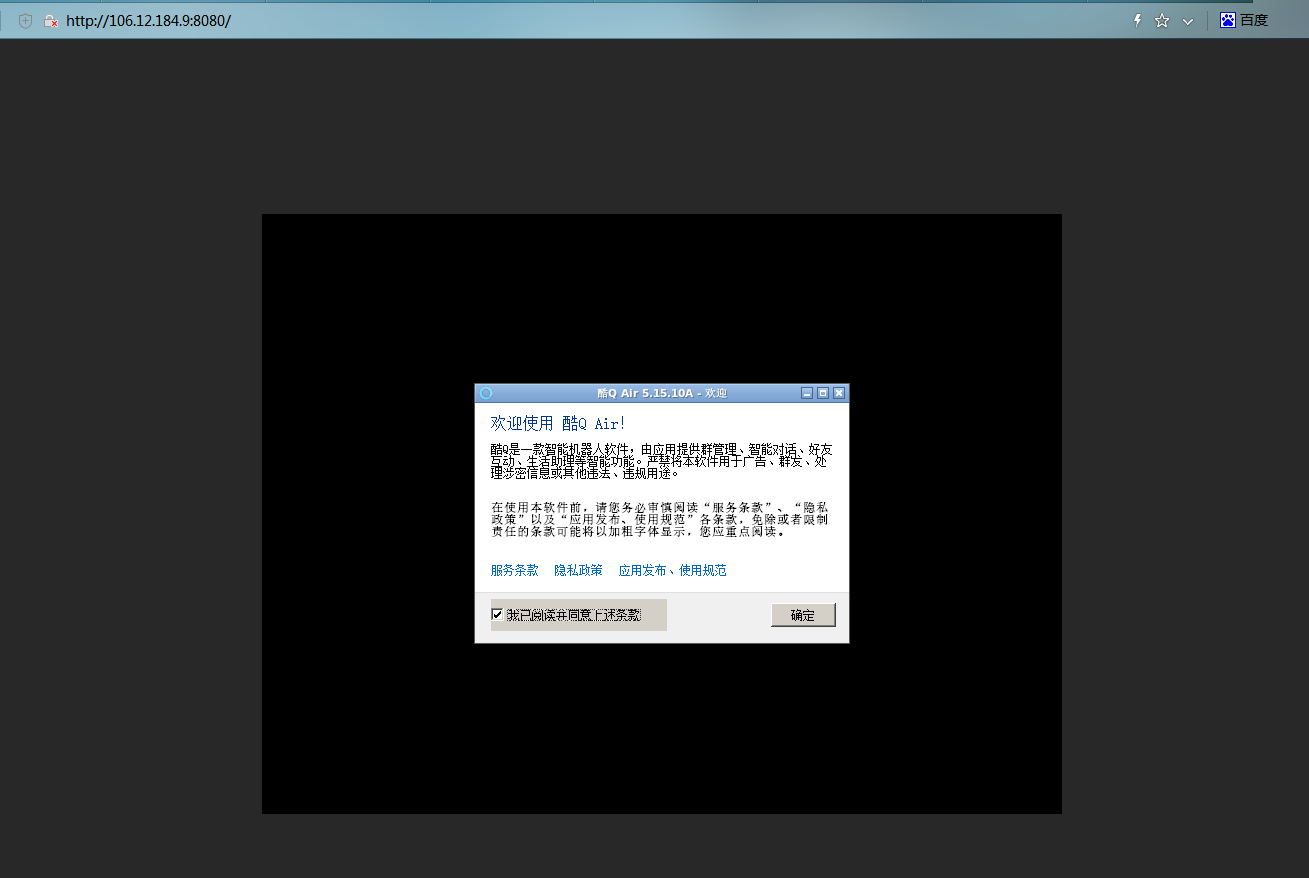





 此网站>
此网站>


 清墨的橘[亲笔]
清墨的橘[亲笔]
1h2G能装docker吗,
完全可以的,我是1G1H的学生机测试的~
安装成功感谢大佬的教程